Spatial Analyst のライセンスで利用可能。
[ブロック統計 (Block Statistics)] ツールは、重ならないウィンドウまたは近傍の固定されたセット内で、入力セルの統計を計算する近傍解析操作を実行します。統計 (たとえば、最大、平均、合計) は、各近傍内に含まれるすべての入力セルについて計算されます。個々の近傍またはブロックについて得られた値が、指定した近傍と外接する四角形内にあるすべてのセル位置に割り当てられます。
近傍は重なっていないため、どのセルも 1 つのブロックについての計算にのみ含まれます。
近傍の形状は、ドーナツ形、円形、長方形、または扇形にできます。近傍内部で計算できる統計情報は、平均値、最頻値、最大値、中央値、最小値、最少頻値、範囲、標準偏差、合計値、および種類です。
概念的には、[ブロック統計 (Block Statistics)] ツールは以下のように動作します。
- 解析ウィンドウの左上隅に、最初に指定した近傍 (円形の近傍など) を作成します。
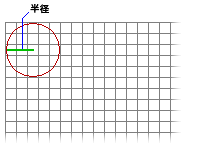
- 外接する四角形を計算して、出力ブロックのサイズを決定します。
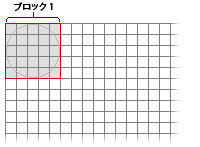
- ラスターの残りのエリアを、指定ブロックに分割します。ブロックは重なってはなりません。
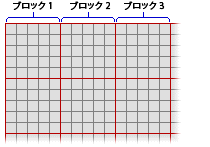
- ブロックの計算に使用する、各ブロックのセル位置を指定します。セル位置は、四角形に接する指定の近傍 (円形の近傍など) を定義することにより決まります。
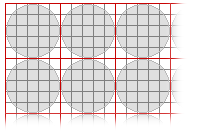
- 各ブロックの各近傍について、出力値を計算します。得られた値が、対応する出力ブロックの各セル位置に割り当てられます。
近傍タイプ
近傍の形状は、ドーナツ形、円形、長方形、または扇形にできます。カーネル ファイルを使用することで、独自の近傍の形状を定義することもでき、また、統計情報が計算される前に近傍内の特定のセルに異なる重みを割り当てることもできます。
次に、それぞれの近傍の形状とその定義について説明します。
- ドーナツ
- ドーナツ形の形状は 2 つの円で構成されており、ドーナツ形になるように 1 つの円がもう 1 つの円の内側にあります。小さい円の外側および大きい円の内側に中心があるセルが近傍の処理に含められます。そのため、2 つの円の間にある領域はドーナツ形の近傍となります。
- 半径は、セル数、またはマップの単位で指定され、X 軸または Y 軸に垂直に計測されます。マップ単位に半径を指定すると、それらはセル単位の半径に変換されます。このセル単位の半径によって生成される領域は、マップ単位の元の半径で計算される領域を最もよく表しています。ドーナツ形で囲まれるセルの中心が、近傍の処理に含められます。
- デフォルトのドーナツ形の近傍は、内径が 1 セル、外径が 3 セルです。
- ドーナツ形の近傍の例は、次のとおりです。
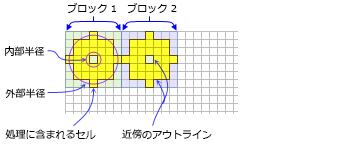
黄色の陰影は、例のドーナツ形のブロック近傍についての計算に含まれるセルを示します (内径 = 1 セル、外径 = 3 セル)。
- 円 (Circle)
- 円の近傍は、半径の値を指定して作成します。
- 半径は、セルまたはマップの単位で指定され、X 軸または Y 軸に垂直に計測されます。半径がマップの単位で指定されている場合は、処理中の近傍に含まれるセルが次の方法で判定されます。まず、指定した半径値で定義される円の正確なエリアが計算されます。次に、指定した半径値が切り捨てられる円と、切り上げられる円についてエリアが計算されます。これらの 2 つのエリアは指定した半径から得られたエリアと比較され、近い方のエリアの半径が演算に使用されます。
- 円の近傍のデフォルトの半径は 3 セルです。
- 円の近傍の例は、次のとおりです。
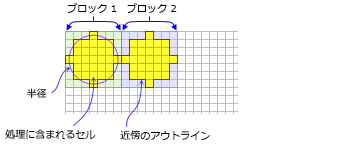
黄色の陰影は、例の円形のブロック近傍についての計算に含まれるセルを示します (半径 = 3 セル)。
- 矩形
- 四角形の近傍は、セルまたはマップ単位のいずれかに幅および高さを入力すると決まります。
- 定義されたオブジェクト内に中心があるセルのみが、四角形の近傍の一部として処理されます。
- 四角形のデフォルトの近傍は、高さと幅が 3 x 3 セルの正方形です。
- 四角形の近傍の例は、次のとおりです。
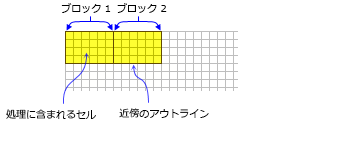
黄色の陰影は、例の長方形のブロック近傍についての計算に含まれるセルを示します (幅 = 6 セル、高さ = 4 セル)。
- 扇形
- 扇形は、半径、開始角度、終了角度によって定義されるパイ形の近傍です。
- 扇形の角度は、反時計回りです。角度は、0 から 360 までの算術次数です。0 は正の X 軸 (時計の 3 時) 上にあり、整数または浮動小数で表されます。負の角度も使用できます。
- 半径は、セル数、またはマップの単位で指定され、X 軸または Y 軸に垂直に計測されます。マップ単位に半径を指定すると、それはセル単位の半径に変換されます。このセル単位の半径によって生成される領域は、マップ単位の元の半径で計算される領域を最もよく表しています。扇形で囲まれるセルの中心が、近傍の処理に含められます。
- 扇形のデフォルトの近傍は 0 ~ 90 度で半径は 3 セルです。
- 扇形の近傍の例は、次のとおりです。
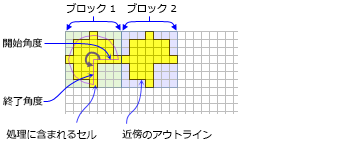
黄色の陰影は、例の扇形のブロック近傍についての計算に含まれるセルを示します (半径 = 3 セル、始点角度 = 0、終点角度 = 270)。
- 不定期
- 不規則な形状の近傍を指定できます。
- 不規則な近傍を定義するカーネル ファイルで、近傍内に含めるセルの位置を指定します。
- 不規則な近傍のカーネル ファイル:
- このカーネル ファイルは、不規則な近傍の値と形状を定義する ASCII テキスト ファイルです。ファイルは任意のテキスト エディターで作成できます。
- 最初の行で、近傍の幅と高さを「X 方向のセルの数、スペース、Y 方向のセルの数」の形式で指定します。
- 後続の行では、近傍内のそれぞれの位置の値を指定します。値は、値が表す近傍で表示されるのと同じ設定で入力します。それぞれの値の間にはスペースが必要です。
- カーネル ファイルの値は 0 か 1 のどちらかである必要があります。0 以外の値はすべて 1 として解釈されます。
- セルの位置の値が 0 であれば (空白スペースではなく)、そのセルは近傍に含められず、処理に使用されないことを示します。値が 1 であれば、それに対応するセル (および値) は近傍に含められます。
- 次の図は、不規則な近傍を定義する ASCII 形式のカーネル ファイルとそれが定義する近傍の例を示しています。
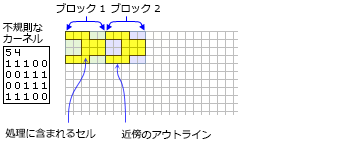
黄色の陰影は、例の不規則な形状のブロック近傍についての計算に含まれるセルを示します。
- 重み付け
- 不規則な近傍のタイプと同様に、重み付けされた近傍は不規則な近傍を定義できますが、それに加えて、入力値を重み付けできます。
- 重みを定義するカーネル ファイルで、近傍に含めるセルの位置とそれらを乗算する重みを指定します。
- 重み付けのある近傍は、平均値、標準偏差、および合計値の統計情報の種類でのみ使用できます。
- 重み付けのある近傍のカーネル ファイル:
- このカーネル ファイルは、重み付けのある近傍の値と形状を定義する ASCII テキスト ファイルです。ファイルは任意のテキスト エディターで作成できます。
- 最初の行で、近傍の幅と高さを「X 方向のセルの数、スペース、Y 方向のセルの数」の形式で指定します。
- 後続の行では、近傍内のそれぞれの位置の重みを指定します。値は、値が表す近傍で表示されるのと同じ設定で入力します。正の値、負の値、および 10 進数値を有効な重みの値として使用できます。それぞれの値の間にはスペースが必要です。
- 計算に含めない近傍内の位置については、カーネル ファイルで対応するロケーションの値を 0 に設定します。
- 次の図は、重み付けのある近傍を定義する ASCII 形式のカーネル ファイルとそれが定義する近傍の例を示しています。
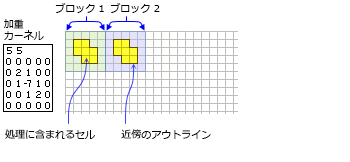
黄色の陰影は、例の重み付けされたブロック近傍についての計算に含まれるセルを示します。
統計情報の種類
利用できる統計情報は、最頻値、最大値、平均値、中央値、最小値、最少頻値、範囲、標準偏差です。統計情報のデフォルトの種類は平均値です。
- 大多数
- 整数ラスターのみを入力に使用できます。
- この統計情報では、まず各ブロック近傍内の一意なセル値の頻度が算出されます。頻度が最も高い (最も一般的な) 値が 1 つである場合、そのブロックの各セルの出力としてその値が返されます。しかし、頻度が最も高い入力値が複数あり、最頻値が決まらない場合があります。この場合、そのブロック内にあるすべての出力セルは NoData になります。
- 最大値
- 入力ラスターが整数値であれば、出力ラスターの値も整数値になります。入力の値が浮動小数値であれば、出力の値も浮動小数値になります。
- 平均値
- 出力ラスターは常に浮動小数値になります。
- 平均値の統計情報は重み付けのある近傍で使用できます。
- 平均値
- 整数ラスターのみを入力に使用できます。
- 近傍内の有効なセル値の数が奇数であれば、値をランク付けし、中央の値を選択することで、中央値が計算されます。近傍内の値の数が偶数であれば、値がランク付けされ、中央の 2 つの値を平均して、最も近い整数に切り下げられます。
- 最小値
- 入力ラスターが整数値であれば、出力ラスターの値も整数値になります。入力の値が浮動小数値であれば、出力の値も浮動小数値になります。
- 最少頻値
- 整数ラスターのみを入力に使用できます。
- この統計情報では、まず各ブロック近傍内の一意なセル値の頻度が算出されます。頻度が最も低い (最も一般的でない) 値が 1 つである場合、そのブロックの各セルの出力としてその値が返されます。しかし、頻度が最も低い入力値が複数あり、最少頻値が決まらない場合があります。この場合、そのブロック内にあるすべての出力セルは NoData になります。
- 範囲値
- 入力ラスターが整数値であれば、出力ラスターの値も整数値になります。入力の値が浮動小数値であれば、出力の値も浮動小数値になります。
- 出力ラスターでの各セル位置の値が、次の簡単な式を適用することによりセル単位で決定されます。ブロック範囲 = ブロック最大値 – ブロック最小値。
- 標準偏差
- 出力ラスターは常に浮動小数値になります。
- [標準偏差] の統計情報は重み付けのある近傍で使用できます。
- 標準偏差は、サンプルから推定される (N 法) のではなく、母集団全体で計算されます (N-1 法)。
- 合計値
- 入力ラスターが整数値であれば、出力ラスターの値も整数値になります。入力の値が浮動小数値であれば、出力の値も浮動小数値になります。
- 種類
- 整数ラスターのみを入力に使用できます。
NoData のセルの処理
[計算時に NoData を除外] オプションは、近傍ウィンドウ内の NoData セルの処理方法を制御します。このオプションをオンにすると (DATA オプション)、NoData である近傍内のセルは、出力セル値の計算時に除外されます。オフにすると (NODATA オプション)、NoDATA である近傍内のセルは、出力が NoDATA になります。
ブロック統計の用途
[リサンプル (Resample)] ツールの代わりに [ブロック統計 (Block Statistics)] ツールを使用して、高解像度のラスターから低解像度のラスターへリサンプリングすることができます。最近隣内挿法、共一次内挿法、三次たたみ込み内挿法のサンプリング手法を使用する代わりに、解像度の低いラスター セルに、そのセルを囲む新しい地理範囲の値の最大値、最小値、または平均値を割り当てる方が望ましいことがあります。そのためには、適切な統計、たとえば平均値または最大値をブロックに適用します。
[ジェネラライズ] ツールセットの [集約 (Aggregate)] ツールは、[ブロック統計 (Block Statistics)] ツールと同様に、所望の出力解像度によって決まる空間範囲内の合計値、平均値、中央値、最小値または最大値に基づいて、セル位置を集約できます。ただし、この 2 つのオプションには 2 つの大きな相違があります。
- [集約 (Aggregate)] ツールで得られた出力ラスターは、所望の解像度にリサンプリングされます。
- [集約 (Aggregate)] ツールには、指定した近傍の概念はありません。近傍と出力ブロックは同じであり、常に四角形で、同じセル位置を囲みます。[集約 (Aggregate)] ツールのブロック サイズは、所望の解像度に到達するために必要なセルの集約によって決まります。